某次,當您使用Adata記憶卡時,出現只讀防寫保護錯誤,即您無法將任何檔案資料複製到該記憶卡中。這是為什麼呢?如何解除防寫保護?
我們在記憶卡上發現的無法寫入時真的很鬱悶。這會干擾和分散我們對我們正在做的所有事情的注意力,並吸引我們的全部注意力。此時,您可能會病急亂投醫選擇格式化它,但好像格式化並不起任何作用。因為您根本無法對其進行格式化以將其修復。一旦您意識到記憶卡處於防寫保護狀態,這意味著您將無法對卡內的檔案進行任何修改。
Adata記憶卡防寫保護的原因
記憶卡上發現防寫保護,則可能是由以下原因引起的:
● 記憶卡上的物理防寫保護開關。開關是對記憶卡或隨身碟的一種鎖定技術。如果是這種情況,只需將開關移動到解鎖位置即可。
● 病毒攻擊會導致防寫保護。在這種情況下,請使用防病毒軟體清除病毒。
● 記憶卡在內容中被設定為唯讀。在內容窗口中,選擇安全選項卡。檢查寫入權限。如果您沒有權限,請選中完全選項以獲得完全權限或寫入選項以獲取寫權限。
● 檢查記憶卡空間並確保其未滿。防寫保護錯誤通常是由於缺乏可用空間而發生的。如果卡已滿,您需要釋放一些空間。
以上可以幫您判斷和修復普通的adata記憶卡防寫保護問題。但如果還是記憶卡提示防寫保護,請按照以下方法解决:
修复Adata記憶卡防寫保護
方法1:使用 Diskpart刪除防寫保護的記憶卡
以下是要遵循的步驟:
第 1 步:打開命令提示字元。在這裡,您需要單擊“開始”按鈕並輸入“cmd”。現在,鍵入“diskpart”以啟動該實用程式。
第 2 步:將打開 diskpart 窗口,您必須在其中輸入以下提到的命令。確保在下面給出的每個命令後按 Enter 鍵。這些是:
list disk
找到你的記憶卡並輸入“select disk #”(這裡的#表示有防寫保護分區的磁碟)
attributes disk clear read-only
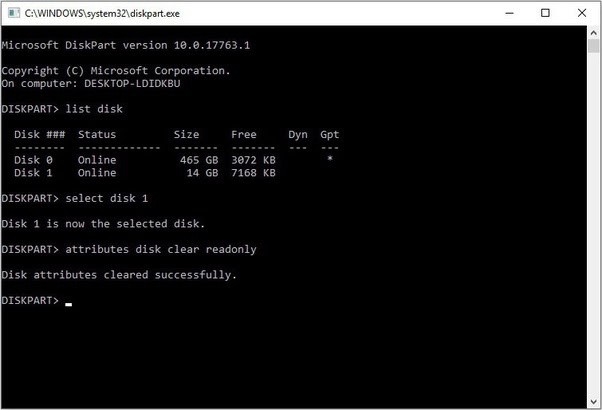
這樣,記憶卡的防寫保護將被取消,您現在可以輕鬆地對其進行修改。
方法2:使用登錄編輯程式刪除防寫保護的記憶卡
我們建議您在使用登錄編輯程式先創建系統還原點。
1、從磁碟機中取出記憶卡,單擊開始 > 運行 > 鍵入 regedit 並按 OK。
2、將出現一個新窗口。轉到:HKEY_LOCAL_MACHINE\SYSTEM\CurrentControlSet\Control\StorageDevicePolicies
3、雙擊防寫保護並將值數據更改為 0,然後單擊確定
閱讀更多關於解除防寫保護的相關資訊,請點擊檔案救援。